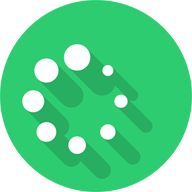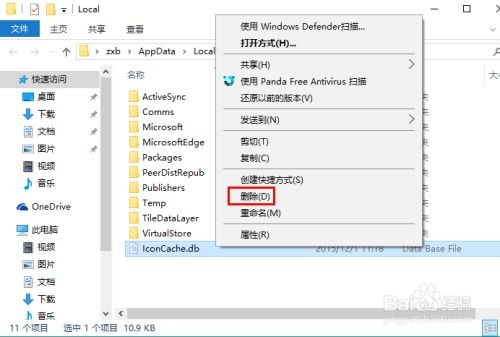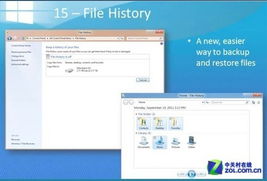Win10 Hosts文件配置异常解决方法
当Win10系统中的hosts文件配置出现异常时,可能会导致网络连接问题,如域名无法正确解析、访问特定网站时出现错误等。这不仅会影响用户的日常上网体验,还可能带来安全风险。以下是一些实用的解决方案,帮助用户快速修复Win10系统中的hosts文件配置异常问题。
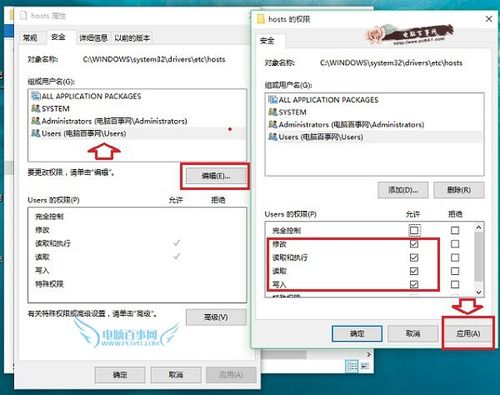
1. 理解hosts文件及其作用
hosts文件是Windows操作系统中的一个重要文件,位于`C:\Windows\System32\drivers\etc\`目录下。它主要用于将域名(如www.example.com)映射到IP地址(如192.168.1.1)。通过hosts文件,用户可以绕过DNS服务器,直接访问指定的IP地址。然而,当hosts文件配置错误时,就可能导致网络连接问题。

2. 常见原因及影响
hosts文件配置异常可能由多种原因导致,包括但不限于:

人为错误:编辑hosts文件时,由于疏忽或不了解规则,可能导致域名与IP地址的映射关系错误。
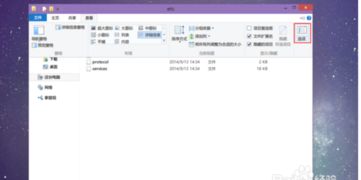
恶意软件修改:某些恶意软件会修改hosts文件,将用户重定向到不安全的网站或显示错误的页面。
软件冲突:多个软件可能同时尝试修改hosts文件,造成配置混乱。
防火墙或安全软件拦截:当hosts文件中的某些条目被认为是潜在的安全威胁时,防火墙或安全软件可能会拦截它们。
系统文件损坏:由于误操作或其他原因,可能导致hosts文件损坏。
3. 解决方案
3.1 仔细审查与修正hosts文件
首先,以管理员权限打开hosts文件。在Windows系统中,可以通过“以管理员身份运行”来启动文本编辑器(如记事本),然后导航到`C:\Windows\System32\drivers\etc\`目录,打开hosts文件。
逐行检查hosts文件中的域名与IP映射关系,确保无误。对于不确定的条目,可以通过搜索引擎查询该域名或IP地址的用途,或者咨询专业人士。如果发现错误的条目,可以直接删除或修改它们。注意,只修改你确信需要修改的部分,避免误删系统默认的重要条目。
3.2 清除恶意软件
安装并运行可靠的安全软件,进行全面系统扫描,发现并清除任何潜在的恶意软件。这些恶意软件可能会修改hosts文件,导致网络连接问题。同时,保持安全软件的更新,以应对不断演变的威胁。
3.3 正确管理系统权限
在进行hosts文件编辑时,确保拥有足够的权限。在Windows系统中,可以通过“以管理员身份运行”来启动文本编辑器。在Linux或Mac系统中,则可能需要使用sudo命令。
3.4 解决软件冲突
定期检查并更新系统中的软件,避免不同软件因版本不兼容或功能重叠而引发的冲突。对于已知存在冲突的软件,可以考虑卸载其中一个或寻求官方技术支持以获取解决方案。
3.5 使用第三方软件修复
现在的电脑安全软件功能十分丰富,例如火绒安全软件、360安全软件等都有修复hosts文件的功能。这些软件通常包含hosts文件修复的选项,用户可以直接打开这些安全软件进行修复。
例如,在360安全软件中,用户可以打开“电脑诊所”或类似功能页面,选择“网络修复”选项,然后点击“开始修复”按钮。等待检测与修复过程完成后,检查是否解决了hosts文件异常的问题。
3.6 手动编辑hosts文件(高级用户)
对于熟悉hosts文件配置的高级用户,可以尝试手动编辑hosts文件以解决问题。首先,以管理员权限打开hosts文件。然后,根据实际需求添加、删除或修改域名与IP地址的映射关系。确保每个条目都正确无误,并且格式正确(例如,域名和IP地址之间用空格分隔,每行一个条目)。
3.7 备份与恢复hosts文件
定期备份hosts文件是一个好习惯。这样,在出现严重问题时,可以快速恢复hosts文件的原始配置。要备份hosts文件,只需将其复制到另一个位置(如U盘或云存储)即可。
如果需要恢复hosts文件,只需将备份文件复制回`C:\Windows\System32\drivers\etc\`目录,并覆盖原有的hosts文件即可。注意,在覆盖文件之前,最好先备份当前的hosts文件,以防万一。
4. 预防措施
为了避免hosts文件配置异常问题的发生,用户可以采取以下预防措施:
加强网络安全意识:定期检查和更新系统安全设置,以防范恶意软件的入侵。
谨慎编辑hosts文件:在编辑hosts文件之前,先备份原始文件。同时,确保了解hosts文件的规则和格式,避免人为错误。
定期更新软件:保持操作系统和所有软件的最新版本,以减少因版本不兼容或功能重叠而引发的冲突。
使用可靠的安全软件:安装并运行可靠的安全软件,以防范恶意软件的
- 上一篇: 如何找到支付宝红包码
- 下一篇: Windows 7 XP模式:六大让人头疼的问题
-
 优化清理Win7系统Hosts文件的方法资讯攻略12-03
优化清理Win7系统Hosts文件的方法资讯攻略12-03 -
 电脑hosts文件修复指南资讯攻略11-02
电脑hosts文件修复指南资讯攻略11-02 -
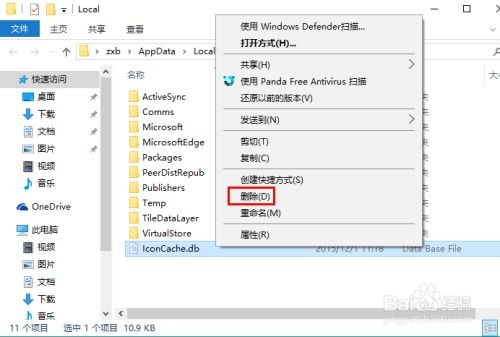 Win10图标异常?一键解锁修复秘籍!资讯攻略12-01
Win10图标异常?一键解锁修复秘籍!资讯攻略12-01 -
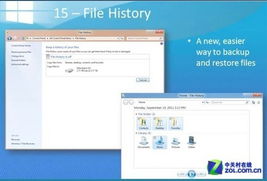 Windows 10页面文件配置问题如何解决?资讯攻略12-01
Windows 10页面文件配置问题如何解决?资讯攻略12-01 -
 如何找到并访问hosts文件资讯攻略11-03
如何找到并访问hosts文件资讯攻略11-03 -
 Win10系统桌面图标点击无反应的解决方法资讯攻略10-29
Win10系统桌面图标点击无反应的解决方法资讯攻略10-29